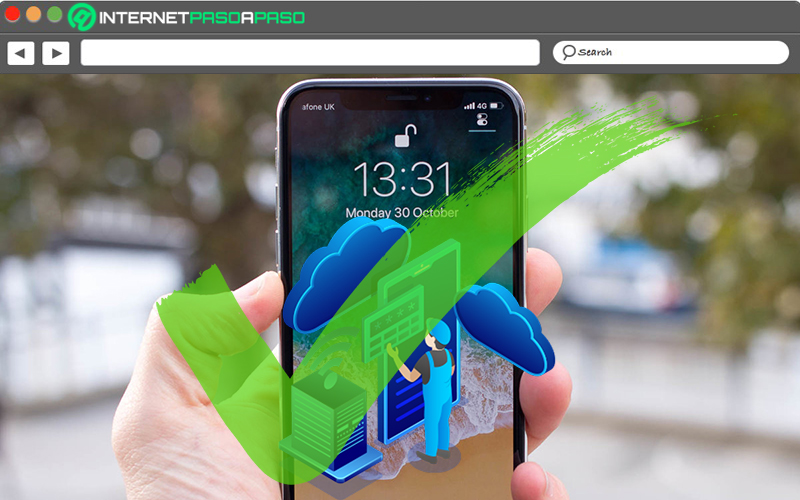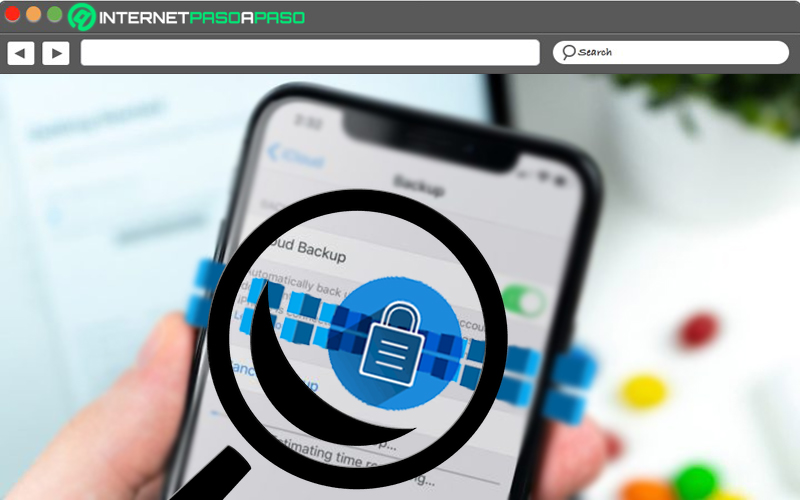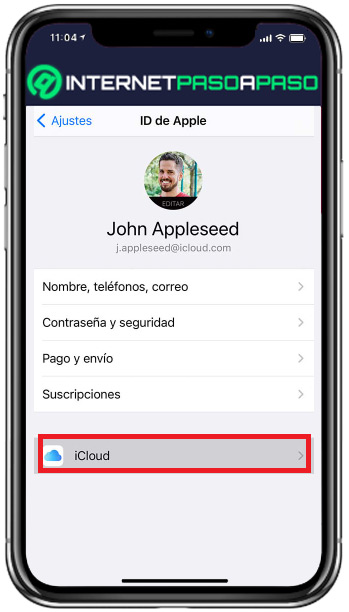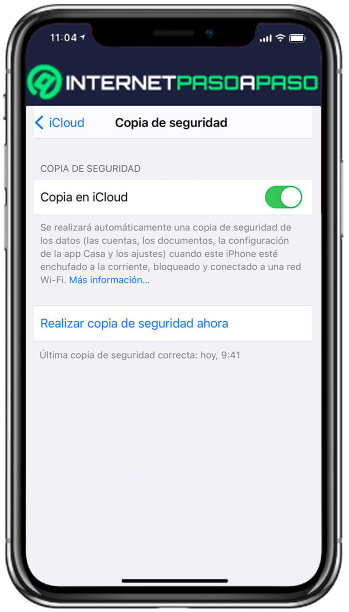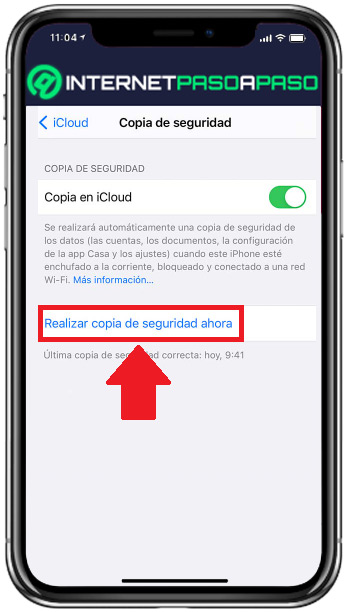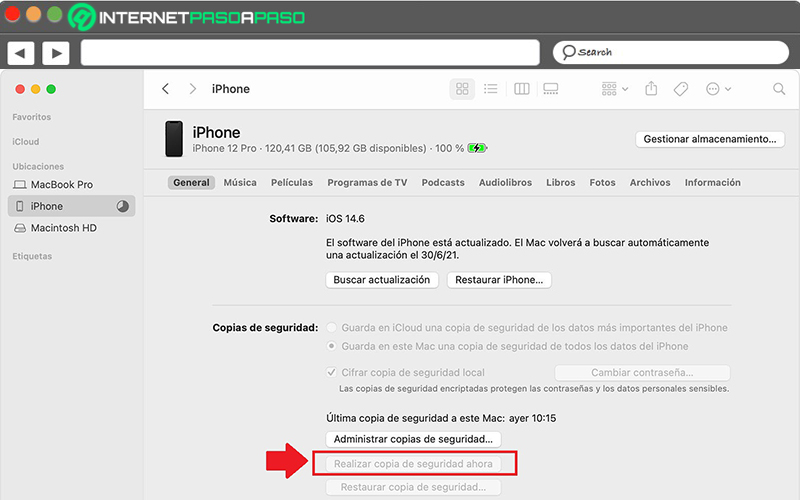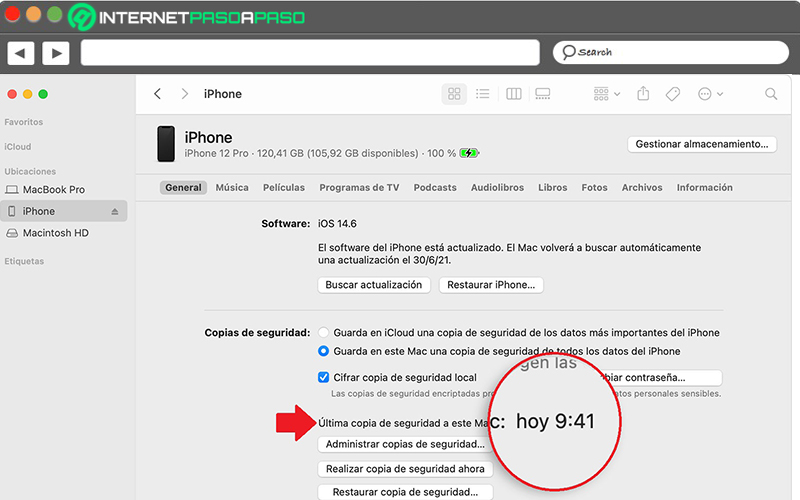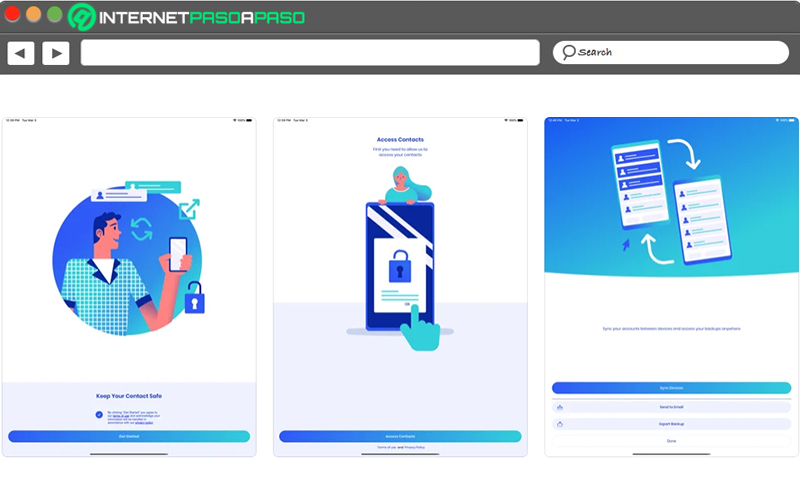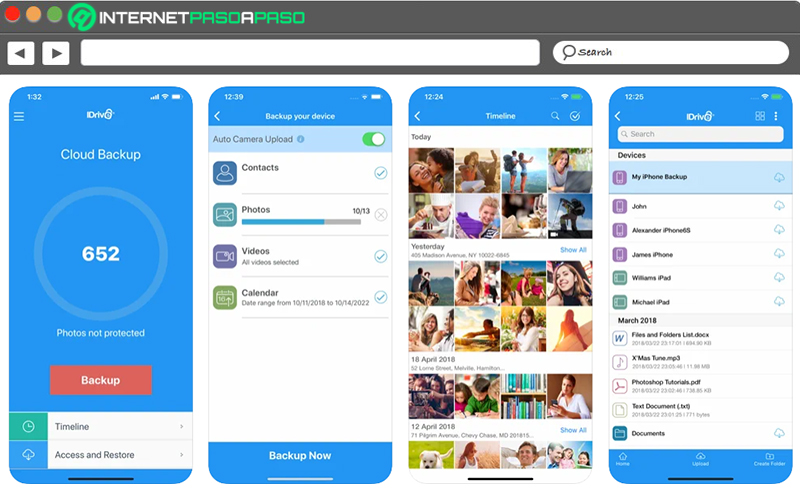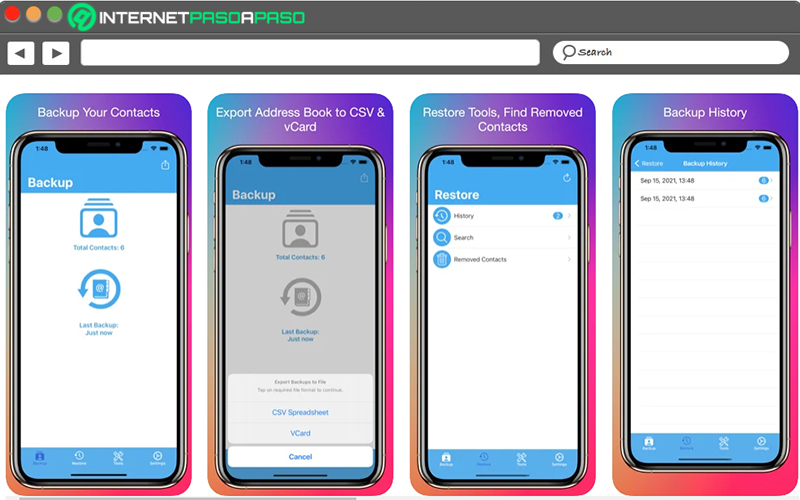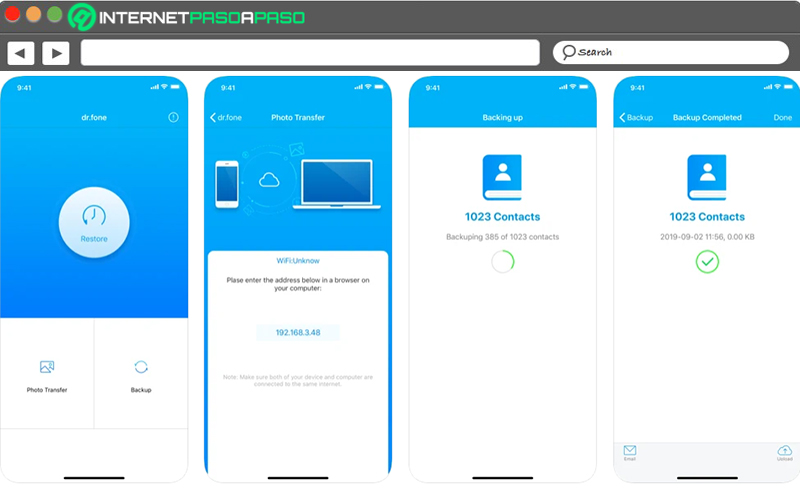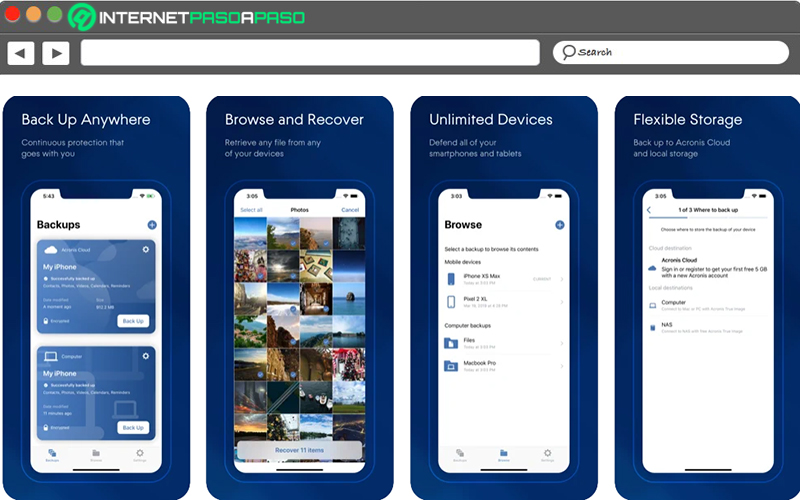Lo Último en IP@P
- Actualizaciones del Programa de Afiliados de TEMU: ¡Hasta MX$500,000 al mes!
- ¿Aún es rentable invertir en oro en comparación con la inversión en criptomonedas?
- ¡Netflix sigue siendo el rey! Estas son las plataformas de streaming con más usuarios en el mundo
- De la palanca a la pantalla: la evolución de las máquinas tragamonedas y el auge de los juegos online
- Estos son los mejores beneficios de la IA en el diseño de Logos: Innovación y Eficiencia
Una copia de seguridad, respaldo o backup hace referencia a la copia de archivos físicos o virtuales en un sitio secundario. Así, sirve para preservar cualquier información en caso de falla del equipo u otra avería.
Como los dispositivos móviles se han convertido en elementos indispensable para el día a día de las personas, en él se maneja un sinfín de datos e imágenes. Los cuales, se recomienda alojar en una copia de seguridad periódicamente para evitar la pérdida definitiva de la información.
Por ello, si eres usuario de iPhone y quieres manejar un respaldo de toda tu información para mantenerla en un lugar seguro, te recomendamos leer el presente post en el que te enseñaremos cómo crear una copia de seguridad mediante el mismo smartphone.
¿Por qué es importante respaldar los archivos del iPhone?
Si bien es cierto, crear una copia de seguridad o realizar un respaldo de los archivos en cualquier dispositivo móvil es importante para prevenir la pérdida total de la información en situaciones de riesgo. Ya sea por corrupción de datos, software defectuoso, falla de hardware, error de usuario, piratería maliciosa u otros contratiempos.
Además de evitar dicha pérdida, los backups también son de gran utilidad cuando la memoria del terminal se llena por completo y ante la necesidad de trasladar los datos de un equipo a otro. Tomando en cuenta que, el respaldo tiene la capacidad de capturar y sincronizar una instantánea de un punto en el tiempo que, posteriormente, se emplea para devolver los datos a su estado anterior.
Como resultado, el hecho de crear una copia de seguridad de tus datos en el iPhone, te permite disfrutar de los siguientes beneficios como usuario:
- Restaurar los datos de una manera práctica, rápida y fácil.
- Obtener un control elevado de las versiones de dichos datos.
- Contar con disponibilidad inmediata de la información.
- Liberar espacio en el dispositivo móvil.
- Resguardar todos los archivos, imágenes y datos bajo una misma unidad.
Consideraciones antes de hacer backup en iOS
En línea generales, antes de crear una copia de seguridad en un equipo, es importante valorar que, existen varios tipos de respaldos que se pueden seleccionar dependiendo de las necesidades de cada usuario.
Entre dichos tipos, destacamos los siguientes:
- Completa: Es la opción más lenta de todas y requiere de mucho tiempo para llevarse a cabo, ya que realiza un respaldo completo del 100% de la información almacenada.
- Diferencial: Es aquella que se efectúa cuando ya tienes una copia realizada previamente y sólo se emplea para agregar nuevos archivos. Así, es más rápido mantenerla actualizada siempre.
- Incremental: Es una clase de backup que sirve para crear una copia de los archivos que han sido modificados desde la última realización de la misma. Por lo que, no necesita la creación de una copia de seguridad completa.
- Espejo: Es una copia de seguridad similar a la completa, pero ocupa más espacio porque no se encarga de comprimir los archivos. Desafortunadamente, no revela una alta seguridad.
Adicional a ello, también vale la pena seguir las siguientes recomendaciones a la hora de realizar un respaldo:
- Guarda copias de seguridad en diferentes lugares accesibles: Como mínimo, debes alojar tu respaldo en un disco duro externo o en la nube.
- Realiza backup de manera constante: Es vital que realices copias de seguridad de periódicamente, ya que es la única forma de mantenerlas actualizadas.
- Cifra tu copia de seguridad: En la medida de lo posible, se recomienda cifrar o proteger los respaldos para que tu información confidencial no se vea comprometida, en caso de la pérdida del dispositivo.
Por su parte, en el caso de los equipos iPhone, cabe destacar que, existen dos métodos para poder crear copias de seguridad.
En efecto, antes de realizar una de ellas, asegúrate de elegir la técnica que más te convenga; las cuales son:
- Desde el ordenador: Consiste en almacenar los respaldos en tu Mac y su capacidad será directamente proporcional al espacio disponible en dicho ordenador. Este método garantiza copias de seguridad encriptadas (si se activa la función correspondiente).
- A través de iCloud: Es un método que permite alojar los datos en la nube, utilizando hasta 2 TB de almacenamiento (e incluso, 4TB con un plan premier). Siendo una solución ideal para crear y usar copias de seguridad por medio de una red WiFi, al igual que, para encriptar los respaldos siempre.
Aprende cómo hacer copia de seguridad de todos tus archivos en iOS
A continuación, te explicamos paso a paso qué es lo que tienes que hacer para crear una copia de seguridad a través de tu iPhone, ya sea con iCloud o por medio de tu Mac y así, obtener un respaldo en caso de que cambies el dispositivo, lo pierdas o se dañe.
Veamos a continuación:
Con iCloud
Haciendo uso de este método, los usuarios de iPhone podrán guardar casi todas las configuraciones y los datos almacenados en el móvil. Pero, no podrán conservar información extra como: Contactos, fotos de iCloud, mensajes de iMessage, notas de voz, calendarios, ajustes de Face ID o Touch ID, datos de Mail Apple, etc.
Sin más preámbulos, aprende a realizar una copia de seguridad en iPhone mediante iCloud:
- Para iniciar, asegúrate de conectar tu móvil Apple a una red WiFi estable.
- Seguidamente, dirígete a la app de Ajustes y pulsa sobre [tu nombre] en la parte superior. Allí, selecciona la opción “iCloud”.
- A continuación, tienes que oprimir sobre “Copia de seguridad de iCloud”.
- En la siguiente sección, busca la opción de “Realizar copia de seguridad ahora” y toca sobre ella.
- Después, podrás visualizar la fecha y hora de la última copia de seguridad y automáticamente, el sistema procederá a crear el nuevo respaldo.
En caso de que recibas una alerta de que no cuentas con suficiente espacio de almacenamiento de iCloud para completar el backup, tienes que seguir cada una de las instrucciones que te muestran en pantalla para adquirir más almacenamiento en la nube.
Desde la MacOS
Más en Seguridad informática
- Spyware ¿Qué es, qué tipos existen y como protegerte de ellos?
- ¿Cómo cambiar la contraseña de mi cuenta ID Apple fácil y rápido? Guía paso a paso
- Agujeros de seguridad ¿Qué son, cómo detectarlos y qué riesgos representan para mi seguridad online?
- ¿Cómo compartir carpetas y archivos de Google Drive con contraseña para proteger tus documentos? Guía paso a paso
- ¿Cómo encriptar todos tus correos de Gmail y cifrar tus emails para máxima seguridad? Guía paso a paso
SÍGUENOS EN 👉 YOUTUBE TV
También puedes apoyarte de tu equipo Mac para crear un respaldo de la información alojada en tu iPhone. En este caso, se incluyen casi todos los datos del dispositivo, excepto: Contenido sincronizado desde iTunes o el Finder, fotos de iCloud, mensajes de iMessage, datos de Mail de Apple, ajustes de Face ID o Touch ID, etc.
A continuación, puedes conocer cómo realizar un respaldo de iPhone directamente desde MacOS fácil y rápido:
- Por medio de tu ordenador Apple, comienza por abrir una ventana del Finder y conecta el iPhone utilizando un cable USB.
- Si te solicitan un código o tienes que confirmar que confías en el ordenador, sigue todos los pasos que te muestran en la pantalla.
- En tu MacOS, procede a seleccionar tu dispositivo móvil. Si optas por guardar los datos de salud y actividad del móvil, marca la casilla “Cifrar copia de seguridad local”, crea una contraseña y guárdala.
- Ahora, en la ventana que dice “iPhone”, dirígete a la sección de Copia de seguridad y en la parte inferior, selecciona la casilla de “Realizar copia de seguridad ahora”.
- Posteriormente, el sistema iniciará el proceso de respaldo y una vez haya finalizado de manera correcta, podrás verificar esto observando la fecha y hora de la última copia de seguridad a este Mac.
Mejores aplicaciones para hacer backup de tu iPhone
Otra manera de realizar copias de seguridad en tu iPhone, se basa en descargar e instalar una aplicación que se encargue de ello.
Si prefieres esta solución para respaldar tus datos e imágenes, aquí te presentamos 5 de las mejores apps compatibles con iOS para efectuarlo con simplicidad:
Easy Backup
Una de las apps más óptimas para guardar copias de seguridad en tu iPhone con solo un toque. Así, principalmente, te permite respaldar todos los contactos almacenados en tu móvil (con nombres y números de teléfono). Dichas copias, puedes exportarlas a Excel, enviarlas por correo electrónico o alojarlas en Google Drive y Dropbox.
iDrive Online Backup
También es una herramienta disponible en la App Store que te permite crear copias de seguridad con encriptación. De manera que, te ayuda a respaldar y restaurar todas tus fotos, vídeos, contactos y calendarios con un solo toque. Así, garantiza un alto nivel de seguridad y, además, brinda la posibilidad de sincronizar otros dispositivos para acceder desde cualquier lugar.
Contacts Backup Utility
Si deseas obtener copias de seguridad de tus contactos en la base de datos local específicamente, puedes instalar esta app en tu iPhone. La cual, es capaz de restaurar con facilidad todos los contactos desde las copias de seguridad, también permite exportar los respaldos en hoja de cálculo CSV o vCard, es ideal para personalizar los campos que se incluirán en los backups y fusionar contactos duplicados.
DrFone
Se trata de una gran herramienta compatible con iPhone que puede hacer copias de seguridad de tus contactos y restaurarlos cuando sea necesario, ya sea desde el Mac o por medio de Google Drive, OneDrive o Dropbox. Además, permite recuperar datos perdidos, administrar tanto las fotos y los vídeos de forma flexible, transferir información entre dispositivos y respaldar mensajes de WhatsApp.
Acronis Móvil
Es una potente herramienta disponible en la App Store que protege los datos del móvil contra la eliminación accidental de información, pérdida de datos o ataques en línea. Puesto que, realiza óptimas copias de seguridad de fotos, vídeos, contactos, recordatorios y calendarios. También, almacena respaldos en la nube o en un ordenador local al mismo tiempo, garantiza el cifrado de datos y es fácil de utilizar desde cualquier equipo.